Létrehoz egy levelezési listát
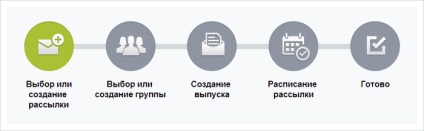
A varázsló segítségével létrehozhat levelezőlistát, majd lépjen a Levelezési listához (Marketing> E-mail marketing> Levelezési lista), majd kattintson a Hozzáadás a varázsló gombra. A következő lépésekkel meg kell adnia a szükséges adatokat:
- Válasszon vagy hozzon létre levelezési listát
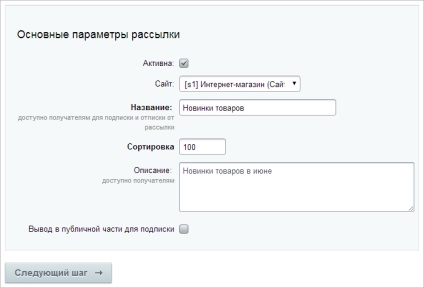
Ebben a lépésben a levelezés főbb paraméterei meg vannak adva:
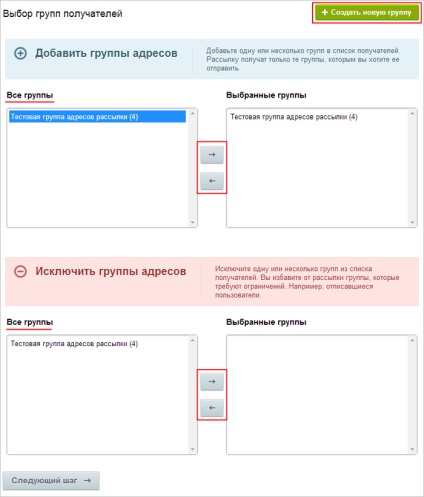
Megjegyzés. Ebben a szakaszban a levelező címzettjeinek különböző kiválasztásait vagy kombinálhatja őket. Kiválaszthat egy speciális választást, amely kivétel a jelenlegi levelezéstől.
Ebben a lépésben az oldal sablont választja ki:
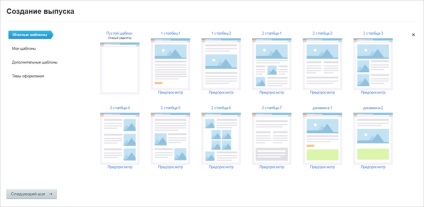
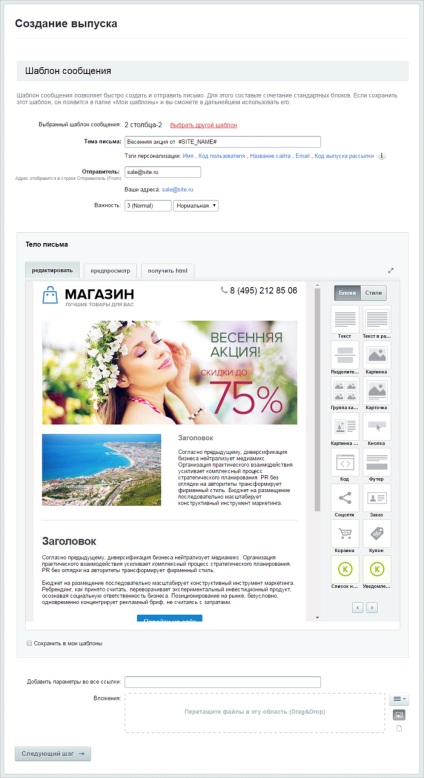
A sablon három részből áll: Ha kiválasztja az egyik részt, akkor a kijelölt részen egy keret jelenik meg.
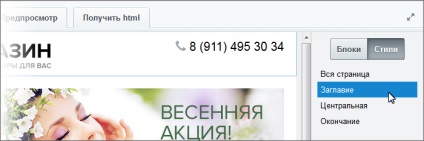
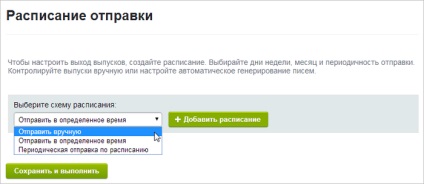
Ebben a lépésben be kell állítania a kiadások kimenetét az ütemterv kiválasztásával. A feladás időtartamának hozzáadása az Ütemezés hozzáadása gomb segítségével történik:
- Kézi küldés - a kiadás mentése után megjelenik a Küldés gomb. Kattints rá az elküldéshez;
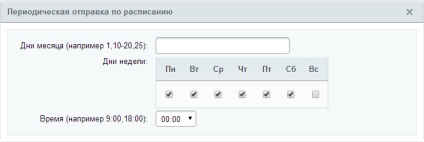
Miután befejezte a levelezési gyakoriság beállítását, és kattintson a Mentés és végrehajtás gombra, megnyílik a Levelezési lista (Marketing> E-mail marketing> Hírlevelek> Releases).
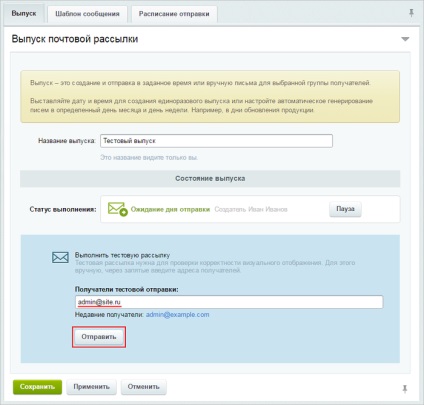
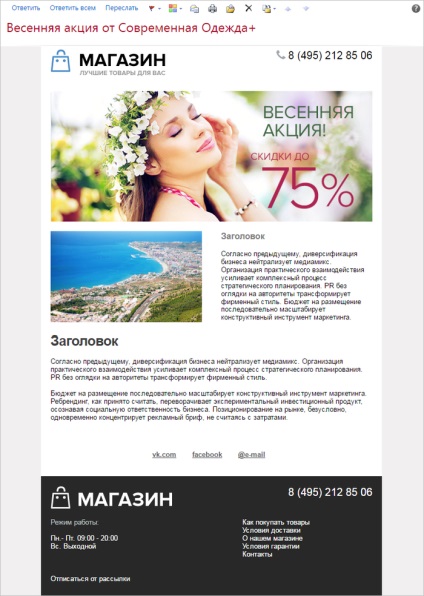
Ezt követően már elküldheti a problémát a levelezőlistára a Küldés gomb segítségével:
Kiadási állapot
A kiadás szüneteltethető a Szünet gomb megnyomásával:
És egy kis szünet után, folytathatja a gombbal Send (Levél kérdés továbbra is az ütemterv) vagy Stop - majd küldje megálló kiadás bemegy Elküldve állapot és a további küldési nem hajtható végre:
Ha a kiadás tévesen jön létre a deaktivált levelezésben, a megfelelő értesítés jelenik meg.